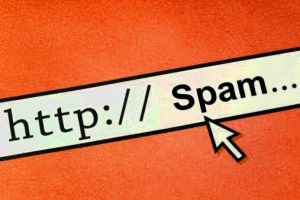Porque deberías migrar a Microsoft 365
Porque deberías migrar a Microsoft 365
Porque deberías migrar a Microsoft 365. ¿Cuál son las ventajas que puedes obtener?. Y ¿Cuál son los problemas que vas a solucionar?
Inseguridad en el funcionamiento del correo electrónico o problemas de acceso a los documentos de trabajo, son los principales motivos que nos plantean la necesidad de mejorar nuestro modo de trabajar.
- ¿tiene problemas con el correo electrónico?
- ¿le cuesta trabajo encontrar algunos de los mensajes que necesita?
- ¿no aparecen los mismos mensajes en el Outlook y en el teléfono?
- ¿no tiene acceso a los documentos de la oficina, si seguridad en su backup?
Entonces, necesita una herramienta de correo electrónico profesional.
Microsoft 365 es la nube de productividad, con las mejores aplicaciones de Office, servicios de la nube inteligentes y seguridad avanzada.
Microsoft 365 es un conjunto de soluciones, que le permitirá, además de muchas otras ventajas:
- Disponer de correo Exchange, tendrá siempre todos los mensajes, tanto en el PC, como en la Tablet, ipad o teléfono, (si envía un mensaje desde uno, se verá en todos)
También sincronización de calendario y de contactos en todos los dispositivos.
- Instalar Outlook, Word, Excel, Powerpoint, Publisher y Access en su ordenador de la oficina. Y también en el ord. De su casa para que pueda continuar trabajando cuando llegue. Y en la Tablet o smartphone, así hasta 5 dispositivos propios.
- Mantener siempre estos programas actualizados a la última versión, según se vayan publicando.
- Utilizar Microsoft Teams, para chat, llamadas de voz, videoconferencia y trabajo en equipo. Asegure la comunicación durante el teletrabajo.
- Utilizar Microsoft Onedrive para almacenar documentos y ficheros personales y tenerlos siempre accesibles desde cualquier ordenador, Tablet, ipad o teléfono.
- Utilizar Microsoft Sharepoint para almacenar documentos, o ficheros de la empresa, compartidos con los compañeros de trabajo y tenerlos siempre accesibles desde cualquier ordenador, Tablet, ipad o teléfono
- Protección y seguridad para los mensajes, el correo, y los ficheros y documentos.

Reinventar la forma de trabajar con Microsoft 365 y Microsoft Teams
Chatea, llama, organiza reuniones online y colabora en tiempo real, ya sea que trabajes de forma remota o en las instalaciones. Obtén una solución integrada con Teams, almacenamiento en la nube de OneDrive y aplicaciones de Office con opciones de seguridad avanzada a un precio adecuado para tu negocio.
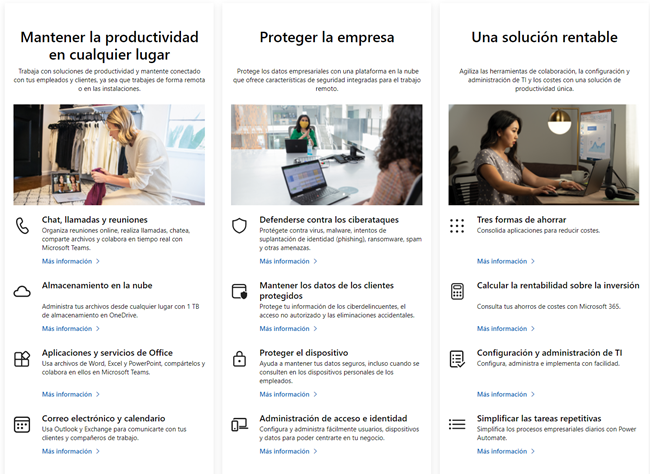
Somos Partner oficial de Microsoft.
Le ayudaremos a configurar los planes que mejor se adapten a sus necesidades.
- Le ayudamos a legalizar y actualizar sus aplicaciones Office
- Convertimos su dirección de correo en fiable y seguro.
- Le configuramos su nube para almacenar sus documentos.
- Podrá mantener videoconferencias con sus empleados y/o clientes
- Comparta documentos, y trabaje en equipo.
Con solo 6 preguntas, podremos recomendar la solución que mejor se adapte a la necesidad de cada empresa.
¿Cuántos empleados hay en tu compañía?
1 de 2 a 24 de 25 a 99 Más de 300
¿Dónde sueles trabajar? (Selecciona todas las opciones que correspondan)
Desde una oficina En el hogar
Mientras tomas un café Durante los desplazamientos
Con tu teléfono o tableta Sin conexión a internet
¿Cuál de las siguientes herramientas necesita tu empresa? (Selecciona todas las opciones que correspondan)
- Correo (tunombre@tuempresa.com)
- Herramientas para almacenar archivos, compartirlos y acceder a ellos desde cualquier lugar
- Herramientas para chatear, reunirse o colaborar en línea con empleados, clientes o proveedores
¿Administras información confidencial del cliente o la empresa o trabajas en un sector regulado como la salud, los servicios financieros o los servicios legales?
Si No
Por razones de seguridad. ¿Necesitas poder eliminar de forma remota la información de los dispositivos de los empleados cuando un empleado pierde un dispositivo, cuando se lo roban o cuando el empleado deja la empresa?
Si No
¿Estás preocupado por las ciberamenazas, como los correos de suplantación de identidad (phishing) que amenazan a los empleados con vínculos o adjuntos malintencionados?
Si No
Microsoft 365 Empresa Premium
Ideal para las empresas que necesitan aplicaciones de Office en distintos dispositivos, además de correo electrónico profesional, almacenamiento de archivos en la nube, así como chat y reuniones online con Microsoft Teams. Además, obtén protección avanzada contra ciberataques y administración de dispositivos.
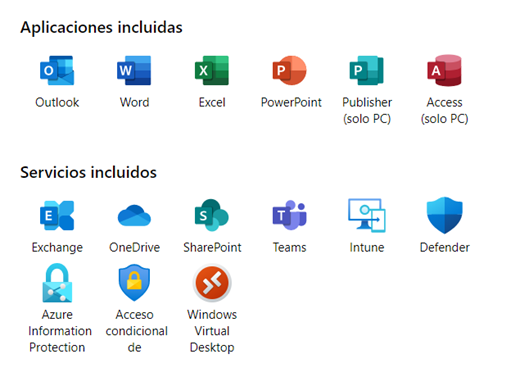
Características incluidas:
- Accede a las versiones de escritorio, web y móvil de las aplicaciones de Office, incluidas Outlook, Word, Excel, PowerPoint y OneNote. Y actualizaciones automáticas de nuevas características y funcionalidades (más Access y Publisher solo para PC).
- Usa una licencia para disfrutar de las aplicaciones de Office totalmente instaladas en cinco dispositivos móviles, cinco tabletas y cinco PC o Mac por usuario.2
- Almacena y comparte archivos y accede a ellos desde cualquier lugar con 1 TB de almacenamiento en la nube de OneDrive por usuario.
- Hospeda correo electrónico y calendario con un buzón de 50 GB y dirección de dominio de correo electrónico personalizada.
- Crea un centro para el trabajo en equipo con chat, reuniones online, llamadas y uso compartido de archivos en un área de trabajo compartida.
- Organiza reuniones online y videoconferencias para un máximo de 250 usuarios.3
- Comparte y administra archivos y documentos con una intranet de SharePoint.
- Actualiza automáticamente tus aplicaciones con nuevas características y funcionalidades todos los meses.
- Obtén ayuda cuando la necesitas con el soporte técnico ininterrumpido mediante llamada o chat de Microsoft.
- Protégete contra ciberamenazas avanzadas con protección sofisticada contra suplantación de identidad (phishing) y ransomware.
- Controla el acceso a la información confidencial para evitar que los datos se compartan accidentalmente con personas que no estén autorizadas para verlos.
- Protege los dispositivos que te conectan con tus datos y ayuda a mantener tus dispositivos iOS, Android, Windows y Mac seguros y actualizados.
Microsoft 365 Empresa Estándar
Este Plan es ideal para las empresas que necesitan aplicaciones de Office en distintos dispositivos, además de correo electrónico profesional, almacenamiento de archivos en la nube, así como chat y reuniones online con Microsoft Teams.
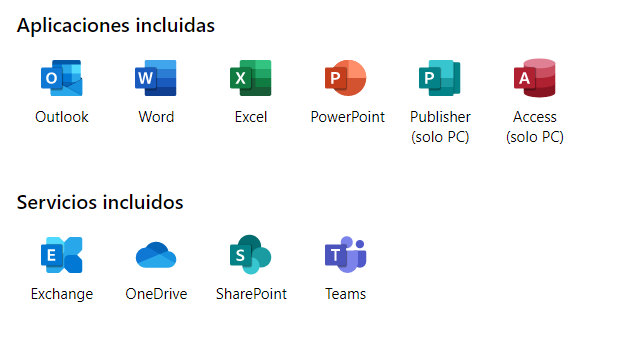
Características incluidas
- Accede a las versiones de escritorio, web y móvil de las aplicaciones de Office, incluidas Outlook, Word, Excel, PowerPoint y OneNote, y actualizaciones automáticas de nuevas características y funcionalidades (más Access y Publisher solo para PC).
- Usa una licencia para disfrutar de las aplicaciones de Office totalmente instaladas en cinco dispositivos móviles, cinco tabletas y cinco PC o Mac por usuario.2
- Almacena y comparte archivos y accede a ellos desde cualquier lugar con 1 TB de almacenamiento en la nube de OneDrive por usuario.
- Hospeda correo electrónico y calendario con un buzón de 50 GB y dirección de dominio de correo electrónico personalizada.
- Crea un centro para el trabajo en equipo con chat, reuniones online, llamadas y uso compartido de archivos en un área de trabajo compartida.
- Organiza reuniones online y videoconferencias para un máximo de 250 usuarios.3
- Comparte y administra archivos y documentos con una intranet de SharePoint.
- Actualiza automáticamente tus aplicaciones con nuevas características y funcionalidades todos los meses.
- podrás obtener ayuda cuando la necesitas con el soporte técnico ininterrumpido mediante llamada o chat de Microsoft.
Microsoft 365 Empresa Básico
Este plan es ideal para las empresas que necesitan correo electrónico profesional, almacenamiento de archivos en la nube, así como chat y reuniones online. En él No se incluyen las versiones de escritorio de las aplicaciones de Office, como Excel, Word y PowerPoint.
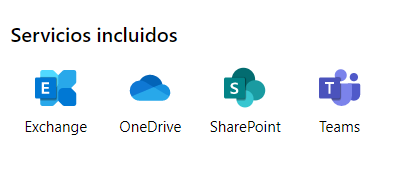
Características incluidas
- Accede a las versiones web de las aplicaciones de Office, incluidas Outlook, Word, Excel, PowerPoint y OneNote.
- Almacena y comparte archivos y accede a ellos desde cualquier lugar con 1 TB de almacenamiento en la nube de OneDrive por usuario.
- Hospeda correo electrónico y calendario con un buzón de 50 GB y dirección de dominio de correo electrónico personalizada.
- Crea un centro para el trabajo en equipo con chat, reuniones online, llamadas y uso compartido de archivos en un área de trabajo compartida.
- Organiza reuniones online y videoconferencias para un máximo de 250 usuarios.3
- Comparte y administra archivos y documentos con una intranet de SharePoint.
- Actualiza automáticamente tus aplicaciones con nuevas características y funcionalidades todos los meses.
- Obtén ayuda cuando la necesitas con el soporte técnico ininterrumpido mediante llamada o chat de Microsoft.
Somos Partner oficial de Microsoft.
Analizando sus necesidades, le ayudaremos a configurar los planes que mejor se adapten.
- Le ayudamos a legalizar y actualizar sus aplicaciones Office
- Convertimos su dirección de correo en fiable y seguro.
- Le configuramos su nube para almacenar sus documentos.
- Podrá mantener videoconferencias con sus empleados y/o clientes
- Comparta documentos, y trabaje en equipo
Valoración económica.
Puesta en marcha, Migración.
Tras conocer el número de usuarios y equipos de su empresa, le ofreceremos un presupuesto personalizado y económico para encargarnos del alta, configuración nominativa del correo con el dominio de su empresa y puesta en marcha de la migración a la nueva plataforma, de modo completamente transparente para usted.
Tarifas oficiales de Microsoft, sin sobrecostes.
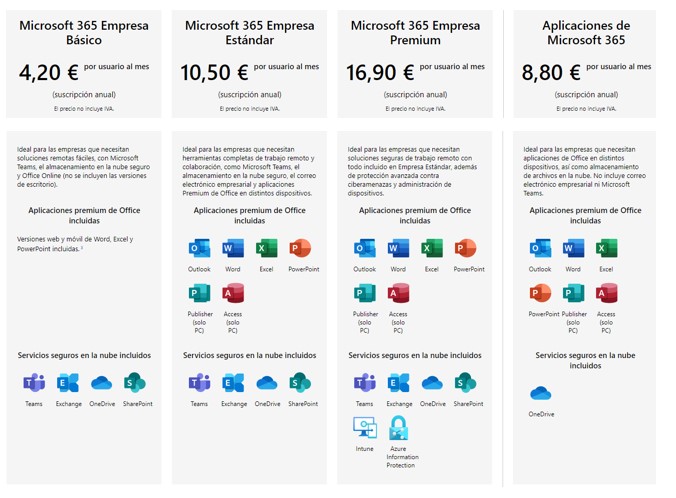
Valor Añadido
Para mejor control de los costes de la empresa le ofrecemos tarifa plana, mensual o anual, de mantenimiento del servicio, pídanos un presupuesto ajustado y personalizado, que le garantice la calidad del servicio. Así conseguirá no tener que preocuparse de ninguna incidencia, ni de tener que aplicar engorrosas configuraciones:
- Generar altas y bajas de cada cuenta
- Mantener histórico de mensajes, y de cuentas
- Optimización de recursos-cuentas para reducir costes,
- Cuentas departamentales sin límite de cantidad, y sin coste.
- Resolución de dudas correo, Outlook, tanto PC cómo Apple
- Configuración de cuentas en smartphone, tablets.
- Eliminación de correos en dispositivos de baja de empleados.
- Asesoramiento para descubrirle nuevas herramientas y soluciones
- Soporte técnico presencial y en remoto.
- Soluciones inmediatas, sin esperas.
Cero problemas, solo concéntrese en su trabajo.
Póngase en contacto con nosotros y nos encargaremos de hacer desaparecer sus problemas.